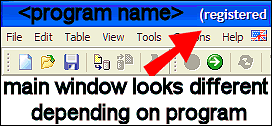|
|
Schalten Sie das Website-Suchtool mit der Registrierungs-E-Mail frei
Haben Sie vergessen, wie Sie unser A1-Website-Suchmaschinentool registrieren und freischalten können? Oder haben Sie eine alte Lizenzregistrierungs-E-Mail? Sehen Sie sich unsere Schritt-für-Schritt-Anleitung mit Screenshots an.
Hinweis: In diesem Tutorial wird davon ausgegangen, dass Sie zunächst die folgenden Voraussetzungen erfüllen:
Befolgen Sie dieses Registrierungsverfahren, um die Software freizuschalten:
- Kaufen Sie unsere Software A1 Website Search Engine.
- Laden Sie die neueste Version herunter und installieren Sie sie, zu der Sie durch Ihren Kauf berechtigt sind.
Wenn Sie über eine 11.x- Lizenzdatei verfügen, sind Sie normalerweise berechtigt, diese für jede Version zwischen 11.0.0 und 11.9.9 zu verwenden.
Befolgen Sie dieses Registrierungsverfahren, um die Software freizuschalten:
- Suchen Sie Ihre Registrierungs-E-Mail und extrahieren Sie den Dateianhang mit dem Namen wse11-user.txt (oder ähnlich, je nach Version ).
Hinweis: Wenn Sie Ihre Lizenz-E-Mail-Adresse nicht finden können, überprüfen Sie Ihre E-Mail-Spam- und Junk-Ordner.
Speichern Sie die angehängte Lizenzdatei aus der E-Mail irgendwo auf Ihrem Computer.
Bitte nicht:- Kopieren Sie den Text und fügen Sie ihn in die Lizenzdatei ein.
- Benennen Sie die an die E-Mail angehängte Lizenzdatei um.
- Öffnen und speichern Sie die Lizenzdatei in einem Texteditor.
Hinweis: Die Textdatei enthält lediglich viele Zahlen und Buchstaben, die in keiner Weise geändert werden dürfen.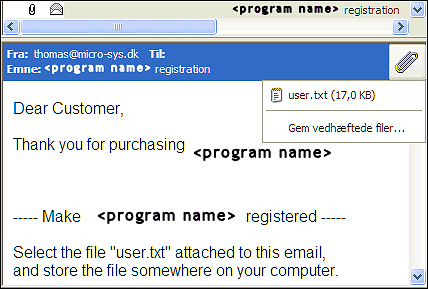
Tipp: Achten Sie darauf, dass Sie keine Lizenzdateien mehrerer Tools und Versionen mischen. - Normalerweise ist dieser Schritt nicht notwendig, also führen Sie ihn nur aus, wenn Probleme auftreten:
Ihr Windows- und/oder E-Mail-Programm ist möglicherweise so eingestellt, dass Textdateianhänge blockiert werden. In diesem Fall müssen Sie manchmal die Textdatei in Windows entsperren. Sie können dies tun, indem Sie mit der rechten Maustaste auf die Lizenzdatei klicken und auf „Eigenschaften“ klicken.
Eine andere, wenn auch sehr seltene Möglichkeit besteht darin, dass das System, der E-Mail-Dienst oder ähnliches die angehängte Datei gezippt hat, sodass die Dateierweiterung .zip lautet. In diesem Fall müssen Sie es entpacken. - Starten Sie die A1 Website Search Engine, indem Sie auf das Programmsymbol klicken oder doppelklicken
 irgendwo auf Ihrem Windows-Desktop oder in den Windows-Menüs.
irgendwo auf Ihrem Windows-Desktop oder in den Windows-Menüs.
Hinweis: Wenn Sie mehrere unserer Tools oder Versionen installiert haben, überprüfen Sie noch einmal, ob Sie das richtige Programm und die richtige Version gestartet haben.
Im Hauptmenü oben:
Wählen Sie das Hilfemenü aus und öffnen Sie es. Klicken Sie dann je nach Programmversion auf und öffnen Sie „Programm entsperren“ oder „Code eingeben“:
- Wählen Sie im Registrierungsfenster die Option „Entsperren“ aus.
Klicken Sie dann auf die Schaltfläche Daten aus Datei abrufen:
- Suchen Sie die Datei wse11-user.txt, user.txt, user.msd oder eine ähnliche Datei von zuvor und wählen Sie sie aus:

Bitte stellen Sie sicher, dass Sie:- Suchen Sie im geöffneten Dialogfeld den Ort, an dem Sie die Lizenzdatei auf Ihrem Computerdatenträger gespeichert/heruntergeladen haben, und navigieren Sie dort.
- Wenn Sie mehrere unserer Programme gekauft haben, achten Sie bei der Auswahl des Ordners darauf, dass sich die richtige Programm- und Versionslizenzdatei befindet.
- Stellen Sie sicher, dass Sie Lizenzdateien niemals umbenennen oder bearbeiten, auch nicht beim Speichern/Herunterladen von Lizenzdateien auf der Festplatte.
Andernfalls wird ein leeres Öffnungsdialogfeld angezeigt, in dem Sie keine Datei auswählen können. Wenn Ihnen dies passiert, überprüfen Sie bitte die oben genannten Punkte noch einmal. - Die A1 Website Search Engine sollte nun einen Neustart anfordern:
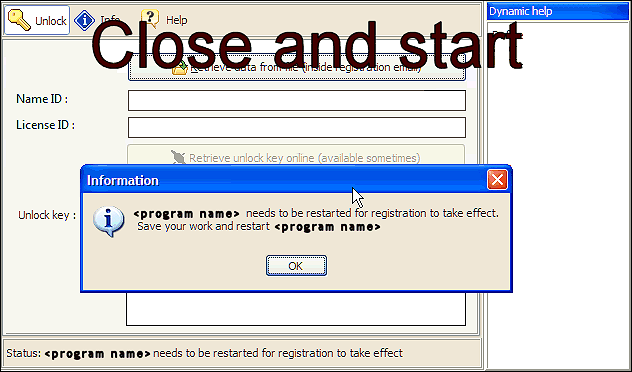
- Nach dem Neustart der A1 Website Search Engine sollte im Programmtitel registriert stehen.